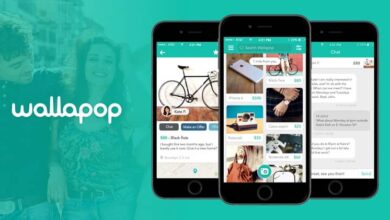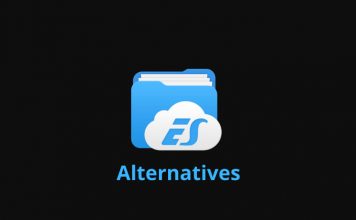كيفية إعداد ومزامنة Amazfit Band 5؟ | سوار ذكي مناسب

يأتي المزيد والمزيد من الملحقات إلى السوق لتكملة أو زيادة وظائف الأجهزة الأخرى. هذا هو الحال مع Amazfit Band 5 ، والذي يعمل كامتداد لبعض وظائف الجهاز ؛ بالإضافة إلى تقديم مجموعة من الميزات الأخرى بمفردها.
بهذه الطريقة ، سيتمكن المستخدم من تنفيذ مهامه بطريقة أبسط وأكثر راحة. ما عليك سوى الوصول إلى الجهاز على معصمك ، بعد التهيئة والمزامنة على النحو الذي تفضله.
ما هي المتطلبات التي تحتاجها لمزامنة وضبط Amazfit Band 5؟
بمجرد أن يكون لديك سوار ذكي ، فإن عملية مزامنته وإقرانه بجهازك المحمول بسيطة للغاية وفي الوقت المناسب. نظرًا لأنك تحتاج فقط إلى تنزيل التطبيق المقابل وتطبيق الإجراء المناسب .

قم بتنزيل تطبيق Zeep على جهازك المحمول
هذا التطبيق ، المعروف سابقًا باسم Amazfit ، هو وسيلة لربط الهاتف بالسوار الذكي. Zepp هو النظام الأساسي الذي يسمح بمزامنة أي طراز من السوار الذكي أو السوار الذكي مع جهاز محمول ؛ والذي يتضمن طراز Amazfit Band 5.
لتنزيل التطبيق ، يجب أن تذهب إلى متجر التطبيقات المقابل ، اعتمادًا على نظام تشغيل جهازك. أعني ، يجب عليك الوصول إلى متجر Play إذا كنت من مستخدمي Android ومتجر تطبيقات Apple ؛ في حالة استخدام جهاز iOS.
بالإضافة إلى ذلك ، فإن تطبيق Zepp مجاني تمامًا ومتوافق مع جميع الأجهزة. لذلك بمجرد تحديد موقعه في محرك بحث التطبيقات بالمتجر ، ستتمكن من تنزيله وتثبيته دون أي مشاكل.

قم بإنشاء حساب “Zepp”
بمجرد تنزيل تطبيق Zepp على هاتفك المحمول ، فإن الشيء التالي الذي يتعين عليك القيام به هو التسجيل في النظام الأساسي لهذه الخدمة. للقيام بذلك ، يجب عليك إدخال التطبيق وتحديد المربع المحدد باسم “تسجيل الدخول إلى Zepp” .
ستتم إعادة توجيهك إلى نافذة جديدة في التطبيق ، والخطوة التالية هي ملء المربعات المقابلة بالبيانات المطلوبة. بشكل عام ، ستحتاج إلى تسجيل عنوان بريد إلكتروني يمكنك الوصول إليه ؛ بالإضافة إلى اسمك الأول والأخير ، متبوعًا بإنشاء كلمة مرور تلبي معايير أمان Zepp.
بمجرد إدخال التفاصيل الخاصة بك ، سيكتمل التسجيل في منصة Zepp. الآن ، عند تسجيل الدخول ، سيتعين عليك إدخال سلسلة من البيانات الشخصية مثل جنسك وعمرك ؛ وكذلك الطول والوزن ، حيث ترتبط بعض ميزات Zepp بالصحة. بمجرد إضفاء الطابع الرسمي على التسجيل ، يمكنك ربط النطاق الذكي .
قم بتنشيط Bluetooth على الهاتف
لتتمكن من إقران Amazfit Brand 5 ، يجب عليك أولاً تنشيط البلوتوث بجهازك . يمكنك القيام بذلك من شريط الإعلام ، واختيار الرمز المقابل ؛ أو أيضًا من تطبيق “الإعدادات” ، مع تحديد مربع Bluetooth. من المهم أن تتحقق من أن البلوتوث الخاص بهاتفك المحمول مرئي للأجهزة الأخرى ؛ وإلا ، فستحتاج إلى تمكين هذه الميزة.

ما هي خطوات الاقتران وإعداد Amazfit Band 5؟
أولاً ، سيتعين عليك إدخال تطبيق “Zepp” على جهازك المحمول والانتقال إلى قسم “الملف الشخصي”. بمجرد الوصول إلى هذا الخيار ، يجب عليك تحديد قسم “جهازي” في القائمة التي تظهر ؛ ثم يجب عليك إدخال المربع المحدد باسم “إضافة”.
ستلاحظ أن هناك عناصر مختلفة يمكن من خلالها إنشاء ارتباط ، حدد المربع المسمى “سوار” أو “شريط” . بشكل افتراضي ، بمجرد تحديد هذا الخيار ، سيستخدم التطبيق Bluetooth للبحث عن جهاز متوافق. لذا فإن أفضل خيار لتسريع العملية هو تقريب السوار من الهاتف أثناء تشغيله.
عندما يحدد الجهاز الخاص بك Amazfit Brand 5 ، أرسل طلب الاقتران إلى السوار أو الساعة ؛ يجب عليك قبول هذا الطلب عن طريق تحديد الرمز المقابل على شاشة السوار الذكي. بمجرد إنشاء الرابط ، ستستخدم Amazfit Brand 5 الاتصال لتحديث وظائفها. حاول ألا ترتدي السوار أثناء اكتمال العملية.
عند اكتمال التحديث ، اكتملت عملية الاقتران بين Amazfit Band 5 والجهاز بنجاح. لذلك ، سيتعين عليك فقط تنفيذ التكوين المطابق لكل وظيفة من وظائف النطاق الذكي الخاص بك ؛ باستخدام هاتفك المحمول من تطبيق Zepp:
المكالمات الواردة : بشكل افتراضي ، يتم تعطيل وظيفة الرد على المكالمات في Amazfit Brand 5. لتنشيط هذه الميزة ، يجب أن تذهب إلى خيار “أجهزتي” ، ضمن “ملف التعريف” في تطبيق Zepp. هناك ، يجب عليك تحديد Amazfit Band 5 ثم خيار “المكالمات الواردة” ؛ سيكون عليك فقط منح الأذونات المقابلة لتتمكن من استقبال المكالمات من السوار الذكي الخاص بك.

إخطارات الهاتف : يجب أن تذهب إلى القسم المسمى “تنبيه التطبيق” بعد اختيار العلامة التجارية Amazfit 5 الخاصة بك ؛ في مربع “أجهزتي” في “ملف تعريف” Zepp الخاص بك. افتراضيًا ، يمكنك ربط الإشعارات التي تتلقاها من منصات مثل Telegram و WhatsApp و Gmail ؛ وكذلك شبكات التواصل الاجتماعي مثل Facebook و Instagram و Twitter.
لربط الإخطارات من منصة أخرى ، يجب عليك إدخال خيار “آخر” في أسفل هذه القائمة ؛ هناك سيكون عليك تحديد التطبيق المعين.
قم بتنشيط علامة Amazfit التجارية عن طريق رفع معصمك : يتم هذا الإعداد في قائمة “الملف الشخصي” ؛ تحديدًا في خيار “ارفع الرسغ لرؤية المعلومات”. سيؤدي تحديد هذا المربع إلى السماح لـ Amazfit Brand 5 بإيقاف تشغيل الشاشة أثناء عدم استخدامها ؛ عندما تبقي ذراعك في حالة راحة. بالإضافة إلى ذلك ، في هذه اللوحة ، يمكنك تكوين فترة من الساعات تريد خلالها إبقاء الوظيفة نشطة.
ابحث عن علامة Amazfit التجارية الخاصة بك : من قائمة “الملف الشخصي” في Zepp ، لديك خيار “Find Watch” ؛ سيؤدي ذلك إلى اهتزاز علامة Amazfit لتسهيل العثور عليها. خيار فعال للغاية في حالة نسيان المكان الذي تركت فيه السوار ولا يمكنك تحديد موقعه.
ابحث عن هاتفك : هذا الخيار هو عكس الخيار المذكور أعلاه ، أي أنه سيسمح لك بالعثور على جهازك المحمول بسهولة أكبر ؛ ميزة مطبقة في منصات أخرى مثل Mi Band. لتنشيط هذه الوظيفة ، يجب عليك استخدام إحدى الوظائف الداخلية لماركة Amazfit التجارية الخاصة بك ؛ سيكون عليك تحريك قائمة السوار وتحديد مربع “المزيد”.
عندما تكون هناك ، يمكنك تحديد وتحديد خيار ” العثور على الهاتف أو الجهاز ” ؛ سيبدأ الهاتف المعني في الاهتزاز وإحداث ضوضاء.
قياس معدل ضربات القلب وعمق النوم. : في قسم “الملف الشخصي” ، يمكنك إجراء الإعدادات المقابلة في مربع “اكتشاف معدل ضربات القلب”. بدوره ، هذا القسم له وظائف مختلفة مثل: الاكتشاف التلقائي لمعدل ضربات القلب ، مساعد النوم.
اعتمادًا على الوظيفة التي قررت استخدامها ، سيتم تنشيط مستشعرات Amazfit Band الخاصة بك ؛ ستتمكن من رؤية سجل كل وظيفة في قسم “النشاط” في تطبيق Zepp.

جعل قياس معدل ضربات القلب أكثر دقة : في نفس القسم حيث يتم إجراء إعدادات قياس معدل ضربات القلب ؛ يمكنك ضبط الإعدادات لجعلها أكثر دقة. سيسمح خيار “اكتشاف النشاط” بمطابقة قياس معدل ضربات القلب مع الأنشطة التي تقوم بها ؛ لجعل البيانات التي تعرضها أكثر تحديدًا.
تعمل ميزة “تنبيهات معدل ضربات القلب” على اهتزاز الجهاز عندما يكون معدل ضربات القلب صفرًا أو يصل إلى قيمة معينة.
كشف الخمول: يمكن تكوين هذه الميزة من قائمة Zepp “ملف التعريف” . لتحديد الفترة التي ستكون نشطة خلالها. ستسمح لك هذه العملية بتنشيط مستشعرات Amazfit Band الخاصة بك لاكتشاف ما إذا كنت مستلقيًا أو جالسًا أو واقفًا. ثم أرسل لك السوار الذكي إشعارًا للقيام ببعض النشاط البدني عندما تقضي وقتًا معينًا غير نشط.
تنشيط التنبيهات على Amazfit Band 5: يمكنك إضافة إنذارات على النطاق الذكي الخاص بك من التطبيق الموجود على جهازك ؛ عن طريق تحديد خيار “المنبه” في “ملف التعريف” Zepp الخاص بك. في هذا القسم ، يمكنك ضبط المنبهات التي تريدها في الأوقات التي تريدها . ستتم إضافة تلك المعينة في التطبيق إلى Amazfit Band 5.
تعيين تذكيرات بالحدث: تسمح هذه الميزة لـ Amazfit Band 5 بإرسال إشعار إليك لتذكيرك بحدث معين. ستحتاج إلى تحديد مربع “إنشاء الأحداث” في “ملف التعريف” الخاص بـ Zepp. يمكنك تعيين كل حدث مع التاريخ والوقت الذي سيتم فيه إرسال إشعار الحدث . يمكنك أيضًا تخصيصه بنص تذكير سيتم عرضه على Amazfit Brand 5.
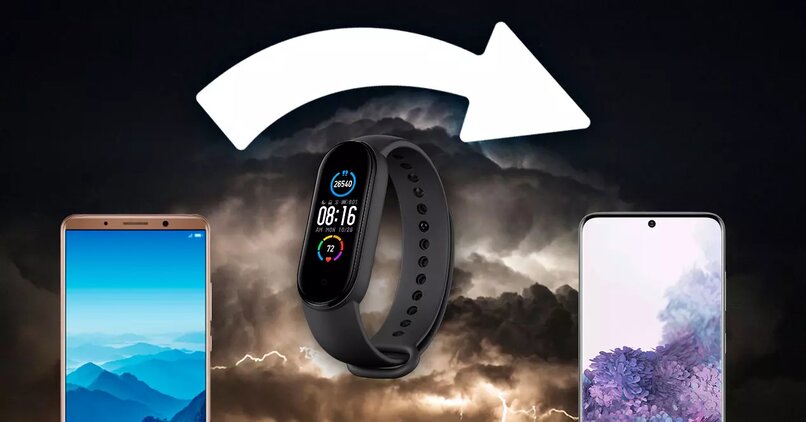
إضفاء الطابع الشخصي على Smart Band الخاص بك : يمكنك تغيير مظهر واجهة Amazfit Band 5 من قسم “إعدادات مظهر الساعة” ؛ هذا في “ملفك الشخصي” لتطبيق Zepp. سيكون عليك فقط تحديد المظهر الذي تفضله من بين تلك المتوفرة في مكتبة هذا القسم.
من ناحية أخرى ، قد تعتقد أنه كلما زادت ميزات Amazfit Smart Band 5 التي قمت بتنشيطها ، زاد استهلاك البطارية. ومع ذلك ، لن يختلف هذا كثيرًا عن الاستهلاك الذي سيحصل عليه النطاق الذكي الخاص بك مع وجود وظيفتين فقط. لذلك يمكنك تحقيق أقصى استفادة من جهازك دون القلق بشأن استهلاك طاقة الجهاز.
أين يمكنك التحقق من أن Smart Band الخاص بك قد تم توصيله بالفعل بشكل صحيح؟
إذا تلقيت إشعارًا بقبول الاقتران عند إقران Amazfit Band 5 مع الجهاز المحمول . تم توصيل هذا بشكل صحيح. ومع ذلك ، يمكنك إعادة تقييم ما إذا كان كلا الجهازين قد تم توصيلهما بنجاح عن طريق إدخال “ملف التعريف” في تطبيق Zepp. يجب عليك الانتقال إلى قسم “جهازي” . حيث سيظهر ما إذا كان قد تم إنشاء الرابط مع فرقة Amazfit 5 الخاصة بك.
هناك طريقة أخرى لتقييم توصيل الأجهزة بشكل صحيح وهي الدخول إلى قسم “Bluetooth” ؛ في قائمة “الإعدادات” بالجهاز المحمول. يجب توصيل Amazfit Smart Band بالجهاز بهذه الطريقة.

لماذا لا تتم مزامنة Smart Band مع هاتفك الخلوي؟
قد يواجه بعض المستخدمين مشكلات في ربط Amazfit Smart Brand 5 بالجهاز المحمول. ومع ذلك ، من الممكن حل جميع المشاكل الممكنة بطريقة بسيطة. في الحالة الأولى ، يجب أن تستبعد أن يكون جهازك المحمول قد فشل في وظيفة Bluetooth الخاصة به للاتصال بالأجهزة الأخرى ، لأن المزامنة مع Smart Band ستستخدم هذه الوسيلة كرابط دائم .
في حالة عمل البلوتوث الخاص بالجهاز المحمول بشكل صحيح ؛ قد يكون سبب فشل المزامنة هو نظام أساسي لتطبيق Zepp قديم. لتقييم ذلك ، يجب أن تذهب إلى قسم “التحقق من وجود تحديثات” ، في مربع “Amazfit” في “ملفك الشخصي” في Zepp.
لذلك ، في حالة توفر تحديثات ، ستحتاج إلى تنزيلها قبل إقران هاتفك بـ Amazfit Band 5. أيضًا ، تحتاج إلى التأكد من أن كل من الهاتف و Amazfit Band 5 . يمكن العثور عليها فوق 20٪ من سعة البطارية . أيضًا ، عند محاولة الاقتران ، تأكد من أن الجهازين يفصل بينهما بضع بوصات.
من ناحية أخرى ، إذا استمرت المشكلة. فسيتعين عليك إعادة تشغيل هاتفك بالطريقة التقليدية. على الرغم من أنه يجب عليك ضبط Smart Band الخاص بك على إعدادات المصنع الخاصة به ، إلا أن الدخول إلى Amazfit Band ؛ تحديد خيار “إعادة ضبط المصنع” في قسم “النظام” في قائمة “الإعدادات”.
إذا لم ينجح أي من البدائل المذكورة في إنهاء مشكلة المزامنة ؛ سيكون عليك الاتصال بالخدمة الفنية . إذا لم تتمكن من الحصول على رد إيجابي . فستحتاج إلى الاتصال بمزود Amazfit Band الخاص بك.